Ние използваме най-System Restore Utility

От вашия компютър оригване синкав дим? Windows не се стартира и да виждате само черен екран? Или Windows ботуши, но след това на екрана става син и той работи "krakozyably"? От системния блок пронизителен скърцат? Не се паникьосвайте! И не бързайте да се обадя на капитана. В повечето случаи, компютърът може да "излекува" собствените си неуспехи. Как - да преподават тази книга. Тя е много проста, въз основа на пълните "манекени", описва най-често срещаните повреди компютъра. Той е считан за хардуерни откази и неизправна работа в операционната система и софтуера. Отделно обсъдени вируси и зловреден софтуер.
Книга: Повреди и грешки PC. Подарете си компютър
Ние използваме най-System Restore Utility
В операционната система Windows XP включва помощна програма, с която можете да възстановите системата си от по-рано създаден точки за възстановяване. Използването на този инструмент, често помага, когато не е възможно да се възстанови вашата система. Това се случва, например, след проникването на троянски кон, или "червей", който е толкова дълбоко вкоренена в системата, че да не могат да бъдат излекувани с всякакви средства, дори и антивирусен софтуер. В този случай, само да ви помогне да се използва за възстановяване на системата полезност. Разбира се, че може и преинсталиране на операционната система, обаче, като се има предвид броя на инсталираните програми и драйвери, които го правят, не е толкова лесно.
Разбира се, за да може да се възстанови системата, трябва да имате определен база. Тази база данни е, че можете да създадете точка за възстановяване на системата.
Създаване на точка за възстановяване
Един от вариантите за опазване работеща операционна система - създаването на така наречените точки за възстановяване. Броят на тези точки за възстановяване, може да варира, в зависимост от параметрите на дискове за наблюдение, обсъждани в секта. "Настройване на проследяване на дискове".
Възстановяване на точки са най-добре, създадени преди някакви големи промени в операционната система: Преди да инсталирате драйвери неизпитани, сервизни пакети, актуализации, изтрива важни системни програми, и т.н. ...
За да стартирате съветника възстановява операционната ви система, стартирайте Start. Всички програми. Standard. Service. Възстановяване на системата. System Restore прозорец се отваря (фиг. 5.12). В този прозорец, поставете превключвателя на Създаване на точка за възстановяване.
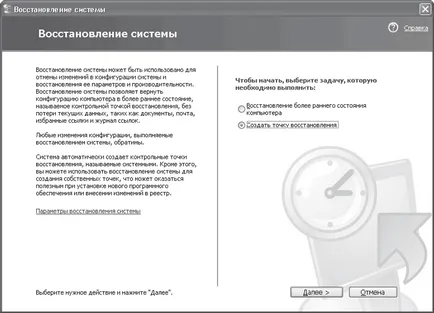
Фиг. 5.12. Window System Restore Wizard
Натиснете Next. Появява се прозорец, в който съветника ще ви подкани да въведете описание, за да създадете точка на възстановяване (фиг. 5.13).
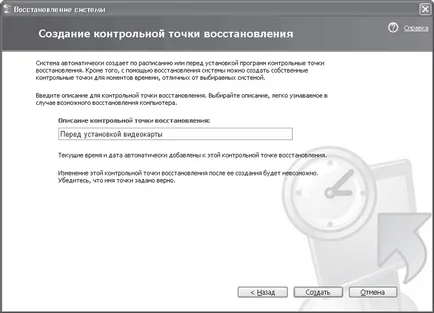
Фиг. 5.13. Създаване на нова точка за възстановяване на системата и да му дадете име
След въвеждане на описанието на точката за възстановяване и щракнете върху бутона Създаване на програмата спестява на състоянието на системата. След това ще се появи прозорец на екрана е показано на фиг. 5.14.
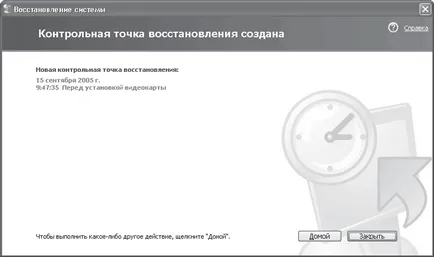
Фиг. 5.14. Създаване на контролно-пропускателен пункт е завършена
Както можете да видите, че всичко е много просто. С множество точки на възстановяване на системата, винаги можете да, ако е необходимо, да възстановите Windows XP.
Възстановяване на системата от по-рано създаден точки възстановяване
Така че, предполагам, че имате няколко точки за възстановяване на системата. Сега, за да се възстанови системата, можете да използвате специален майстор. За да я стартирате, изберете Start. Всички програми. Standard. Service. Възстановяване на системата. В отворилия се прозорец, Възстанови Wizard (фиг. 5.15), задайте ключа за възстановяване на компютъра до по-ранен момент, а след това щракнете върху Напред.
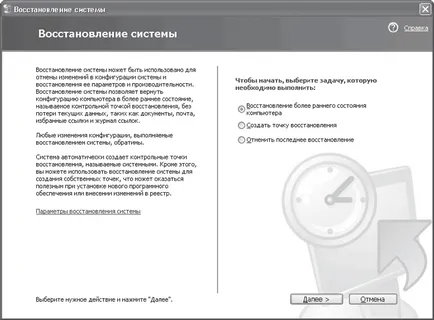
Фиг. 5.15. System Restore Wizard
В следващия прозорец (фиг. 5.16), трябва да изберете един от System Restore Points. За удобство на избора точката на възстановяване, разделена календарни дни. С кликване върху точките, можете да прочетете описанията и да изберете най-подходящия. С избирането на точка за възстановяване, щракнете върху Next.
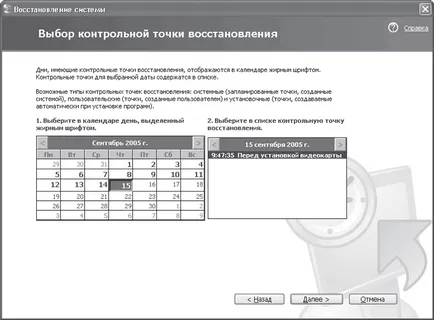
Фиг. 5.16. Изборът точка на възстановяване
След анализ на избраната точка за възстановяване, капитанът може да издаде предупреждение за невъзможността за възстановяване на някои дискове, ако точката на възстановяване е създаден, за да забраните на наблюдението на дисковете (фиг. 5.17). Тъй като това няма нищо общо за него, е да приемат предупреждението, още повече, че в този прозорец, има само един бутон - ОК.
Фиг. 5.17. система за предупреждение
Последният екран на съветника (фиг. 5.18) съдържа информация за това, което Натрупаният цялата информация ще бъде записан в процес на ремонт регистър. В допълнение, съветникът ще ви предупреди, че когато възстановите компютъра ще се рестартира.
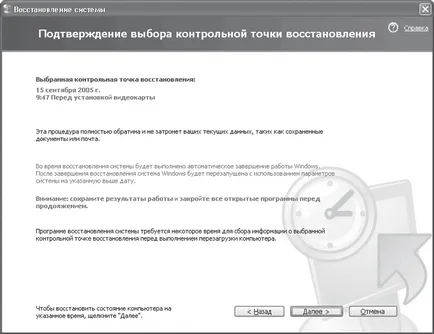
Фиг. 5.18. Последно сбогом майстор
като щракнете върху него, да се отпуснете и да се удобно на стол или диван, в очакване на момента, когато операционната система се зарежда с възстановени в регистъра и системните файлове.